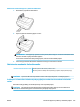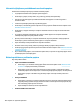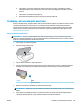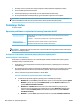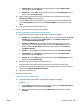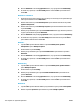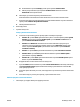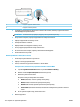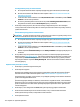User guide
Tlač diagnostickej strany zo softvér tlačiarne
a. Do vstupného zásobníka vložte nepoužitý obyčajný biely papier veľkosti letter, A4 alebo legal.
b. Otvorte softvér tlačiarne HP. Ďalšie informácie nájdete v časti Otvorenie softvéru tlačiarne HP
(Windows) na strane 20.
c. V softvéri softvér tlačiarne kliknite v časti Tlač, skenovanie a fax v sekcii Tlač na položku Údržba
tlačiarne a otvorte nástroje tlačiarne.
d. Ak chcete vytlačiť diagnostickú stranu, kliknite na položku Print Diagnostic Information (Tlačiť
diagnostické informácie) na karte Device Reports (Správy o zariadení).
7. Skontrolujte modré, purpurové, žlté a čierne štvorčeky na diagnostickej strane. Ak na farebných
a čiernych štvorčekoch vidíte šmuhy alebo ak v niektorých častiach štvorčekov nie je žiadny atrament,
vyčistite tlačovú hlavu.
Čistenie tlačovej hlavy pomocou softvér tlačiarne
POZNÁMKA: Pri čistení sa používa atrament, tlačovú hlavu preto čistite len v prípade potreby. Proces
čistenia trvá niekoľko minút. Počas neho môže byť počuť istý hluk.
a. Do vstupného zásobníka vložte nepoužitý obyčajný biely papier veľkosti letter, A4 alebo legal.
b. Otvorte softvér tlačiarne HP. Ďalšie informácie nájdete v časti Otvorenie softvéru tlačiarne HP
(Windows) na strane 20.
c. V softvéri softvér tlačiarne kliknite v časti Tlač, skenovanie a fax v sekcii Tlač na položku Údržba
tlačiarne a otvorte nástroje tlačiarne.
d. Kliknite na položku Čistiť tlačové hlavy na karte Služby zariadenia. Postupujte podľa pokynov na
obrazovke.
8. Ak sa problém nevyrieši vyčistením tlačovej hlavy, obráťte sa na technickú podporu spoločnosti HP.
Navštívte stránku www.support.hp.com . Táto webová stránka poskytuje informácie a pomôcky, ktoré
vám pomôžu opraviť mnoho bežných problémov s tlačiarňou. Po zobrazení výzvy vyberte príslušnú
krajinu/región a kliknite na položku Všetky kontakty HP . Zobrazia sa kontaktné informácie oddelenia
technickej podpory.
Zlepšenie kvality tlače (OS X a macOS)
1. Skontrolujte, či používate originálne kazety HP.
2. Skontrolujte druh papiera.
Na dosiahnutie najlepšej kvality tlače používajte vysokokvalitné papiere HP alebo papiere spĺňajúce
štandard ColorLok®. Ďalšie informácie nájdete v časti Základné informácie o papieri na strane 9.
Vždy skontrolujte, či je papier, na ktorý tlačíte, rovný. Najlepšie výsledky pri tlači obrázkov dosiahnete
používaním fotopapiera HP Advanced.
Špecializovaný papier skladujte na chladnom, suchom mieste v originálnom obale, v uzatvárateľnom
plastovom vrecku a na rovnom povrchu. Po pripravení na tlač odstráňte iba papier, ktorý chcete ihneď
použiť. Po dokončení tlače vráťte všetok nepoužitý fotopapier do plastového vrecka. Tým zabránite
zvlneniu fotopapiera.
3. Skontrolujte, či ste v dialógovom okne Print (Tlač) vybrali správny typ papiera a kvalitu tlače.
4. Skontrolovaním odhadovaných úrovní atramentu zistite, či nie je v kazetách málo atramentu.
Zvážte výmenu tlačových kaziet, ak majú nízku úroveň atramentu.
5. Zarovnajte tlačovú hlavu.
114 Kapitola 10 Vyriešenie problému SKWW